在 Windows 11 中执行系统还原的步骤

如果您的设备出现错误或崩溃,请按照 Windows 11 中系统还原的步骤,将您的设备恢复到先前版本。

如果您一直在嘗試更新系統,但它一直顯示錯誤“服務註冊丟失或損壞”,那麼本文可能會對您有所幫助。這是 Microsoft 用戶發現的一個非常常見的錯誤,並且有許多可用的修復程序。很容易識別這一點,因為效果顯示在 Windows 中。該錯誤可能會阻止您進行任何 Windows 更新,或者您可能會在運行某些服務時遇到問題。
什麼是服務註冊丟失或損壞錯誤?
Windows 是一個用戶友好的操作系統,它總是發送更新以改進服務。如果您很長時間沒有收到任何更新,或者您無法運行它們。發生服務註冊或損壞錯誤的可能性很高。為了確認,我們可以運行一個測試,按照以下步驟操作:
轉到“開始”菜單>“類型疑難解答設置”,然後按 Enter。
打開疑難解答設置,然後轉到 Windows 更新單擊它,它會顯示一個按鈕運行疑難解答。當你按下它時,它會開始尋找問題。完成故障排除後,會看到錯誤“服務註冊丟失或損壞”。
修復服務註冊丟失或損壞錯誤的方法:
1.證監會掃描:
SFC Scan 或 System File Checker Scan 顧名思義是用於檢查系統文件和文件夾的實用工具。它運行掃描,然後修復丟失或損壞的文件。將此方法與管理員命令提示符一起使用,因為我們要在整個系統中進行更改。
按照以下步驟運行 SFC 掃描:
步驟1:轉到開始菜單>搜索命令提示符,然後單擊以管理員身份運行。
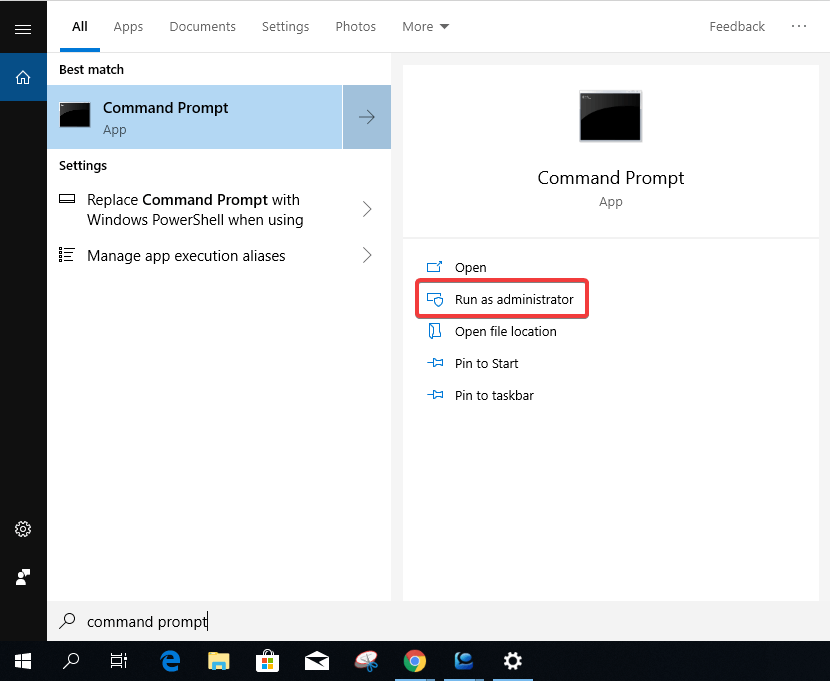
第 2 步:鍵入sfc /scannow並按 Enter。
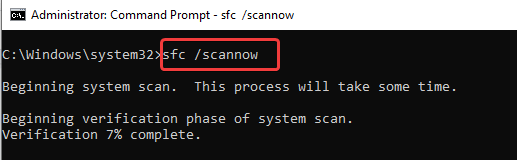
掃描完成需要一段時間,因此您將系統打開幾分鐘。掃描完成後,您可以重新啟動計算機以查看服務註冊丟失或損壞的消息是否仍然顯示。
另請閱讀:-
 適用於新 Windows 的 10 多種最佳 PC 軟件...正在為您的系統尋找最佳的免費 PC 軟件?我們收集了最出色的 Windows 10 應用程序,這些應用程序...
適用於新 Windows 的 10 多種最佳 PC 軟件...正在為您的系統尋找最佳的免費 PC 軟件?我們收集了最出色的 Windows 10 應用程序,這些應用程序...
方法 2:修復 Windows 更新服務文件
Windows 服務正在運行系統更新服務以及許多設置。要修復錯誤服務註冊丟失或損壞,我們按照前面的步驟修改服務設置。
步驟 1:按Windows 鍵 + R打開運行,然後鍵入services.msc並按 OK。
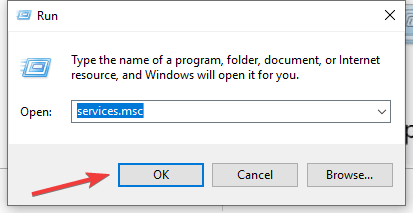
步驟 2:它會打開一個服務窗口,找到Windows 更新並右鍵單擊它。打開屬性。
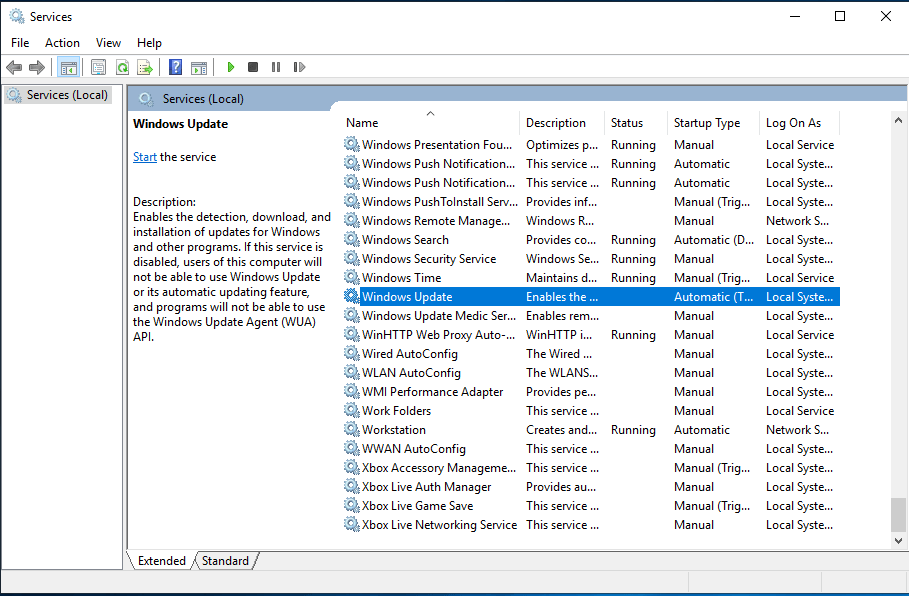
第 3 步:屬性窗口
如果任何服務停止工作,則可能會導致更新 Windows 時彈出服務註冊丟失或損壞錯誤。
將啟動類型更改為自動,如果它沒有設置為默認值,然後單擊應用。
現在,轉到服務狀態部分,
如果顯示已停止,請單擊“開始”並按“確定”。
如果顯示正在運行,請先單擊停止,然後單擊開始並按確定。
現在回到服務窗口並找到後台智能傳輸服務和加密服務。
重複上述步驟以檢查它們的服務狀態並使它們恢復正常運行。
另請閱讀:-
8 款適用於 Windows 10 的最佳註冊表清理軟件,...正在尋找適用於 Windows 的最佳註冊表清理軟件?如果是,那麼這裡是最好的註冊表清理器列表...
方法 3:重置 Microsoft Store 緩存:
由於這是 Windows 中更新的問題,它可能是由緩存清除引起的。我們需要運行一個命令,所以首先單擊 Windows 鍵 + R 並鍵入wsreset.exe並單擊確定。
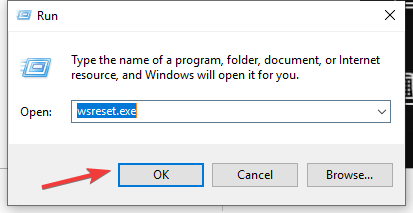
此命令會清除 Microsoft Store 上應用程序中的所有緩存。因此,如果更新 Windows 出現問題,服務可以重新啟動。
方法四:DISM
DISM 是部署映像服務和管理工具,負責 Windows 功能、驅動程序、包和設置以及安裝、卸載和更新。您可能需要檢查這些設置以消除服務註冊錯誤。
按照步驟運行 DISM 掃描,
步驟1:轉到開始菜單>搜索控制面板。
步驟 2:以管理員身份打開命令提示符,然後鍵入DISM /Online/ Cleanup-image /RestoreHealth並按 Enter。
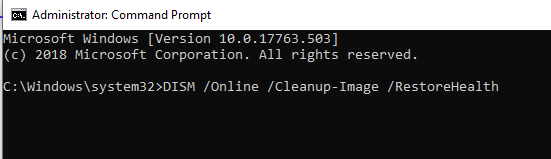
DISM 掃描完成後,您可以重新啟動計算機以檢查錯誤是否已修復。
方法 5:檢查 Windows 防火牆
步驟 1:轉到開始菜單 > 設置 > 更新和安全。
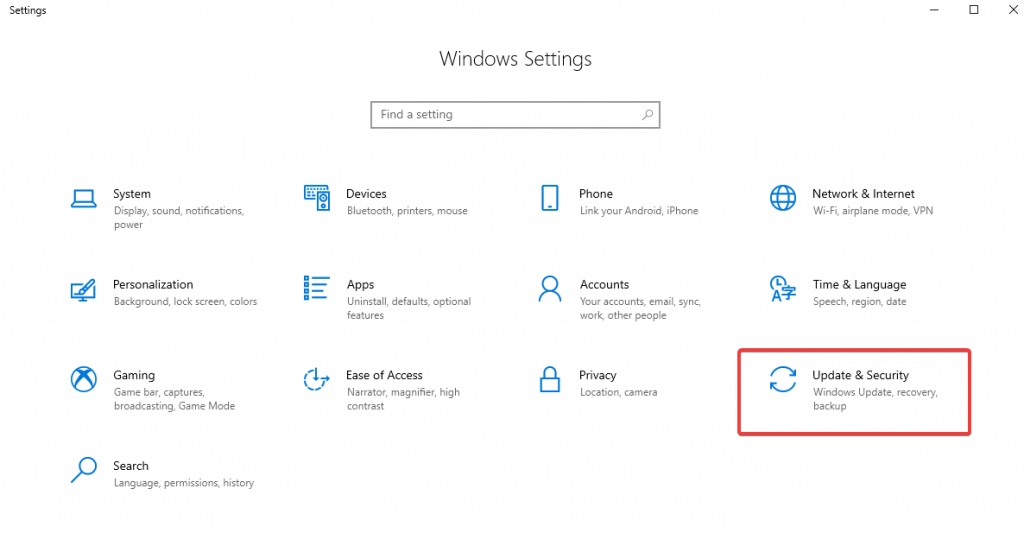
步驟 2:打開更新和安全並單擊左側面板上的 Windows 安全。
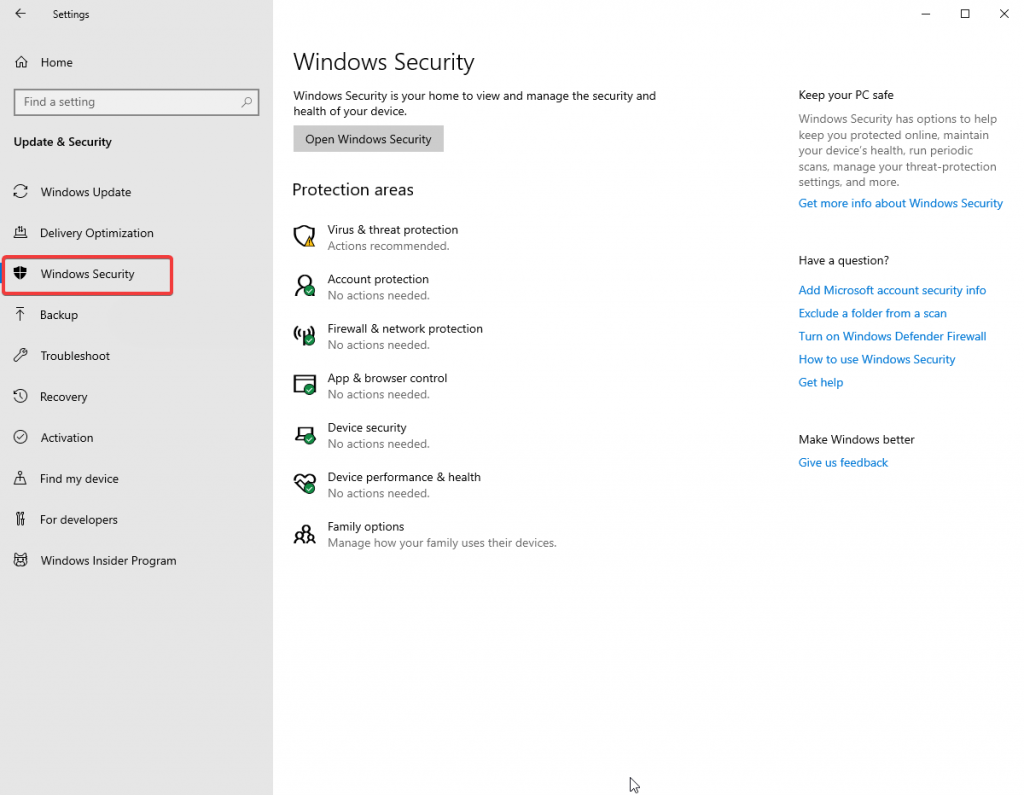
第 3 步:打開防火牆和網絡保護。
步驟 4:關閉Windows 防火牆按鈕。現在重新啟動計算機並檢查錯誤是否已修復。您可以再次打開防火牆按鈕。
另請閱讀:-
7 款適用於 Windows 的最佳免費間諜軟件刪除工具...您的 PC 是否運行異常?也許是時候用最好的間諜軟件刪除工具來刪除一些間諜軟件了。閱讀...
方法 6:刪除防病毒軟件
外部應用程序可能是 Windows 更新中出現此服務錯誤的原因。防病毒軟件正在掃描我們的進程並停止它認為是威脅的任何內容。由於您的防病毒軟件,阻止 Windows 更新可能是一種操作,因此我們建議您暫時禁用該軟件。現在您可以檢查錯誤是否仍然存在。稍後更新Windows。立即在您的系統上重新啟用防病毒軟件。如果它仍然沒有幫助,請嘗試通過卸載來刪除該工具。
方法 7:運行命令
有時我們需要運行命令,以得到手動幫助。通過轉到開始菜單> 搜索命令提示符打開命令提示符。以管理員身份運行,一一輸入以下命令,回車。
現在,等待所有進程完成,然後在 Windows 更新中檢查錯誤。
結論
Windows 更新錯誤在舊機器上很常見,或者可能由於任何軟件故障而發生。在本文中,我們向您解釋了許多使您的服務正常工作的方法。如果您知道任何其他方法,請在評論部分與我們分享。
如果您的设备出现错误或崩溃,请按照 Windows 11 中系统还原的步骤,将您的设备恢复到先前版本。
如果你在寻找最佳的Microsoft Office替代品,这里有六个优秀的解决方案供你参考。
本教程向您展示如何创建一个 Windows 桌面快捷方式图标,该图标打开一个命令提示符到特定文件夹位置。
在Microsoft Windows中右键单击应用程序图标时,“以不同用户身份运行”选项缺失?您可以使用这些方法来启用它。
不想让其他人在您离开时访问您的计算机?尝试这些有效的锁定Windows 11屏幕的方法。
如果您的计算机在安装最近的Windows更新后出现问题,请了解几种修复损坏的Windows更新的方法。
你是否在尝试找出如何在Windows 11中将视频设置为屏幕保护程序。我们揭示了如何使用一种适用于多种视频文件格式的免费软件来实现。
您在 Windows 11 中的旁白功能烦吗?了解如何通过多种简单方法禁用旁白声音。
想要在 Windows 11 PC 上禁用删除确认对话框吗?请阅读本文,了解各种方法。
维护多个电子邮件收件箱可能很痛苦,特别是当您有重要邮件同时到达时。本文将介绍如何在PC和Apple Mac设备上将Microsoft Outlook与Gmail同步的简单步骤。







